



WooCommerce est sans doute le plugin WordPress le plus populaire pour ceux qui recherchent des solutions de commerce électronique. Bien qu'il soit raisonnablement facile à naviguer, il est compréhensible que vous vouliez être prudent avec un plugin qui traite de l'argent. C'est pourquoi nous avons préparé une série de tutoriels WooCommerce pour vous familiariser avec la plateforme. A suivre : Les commandes WooCommerce !
Avec son interface utilisateur conviviale, WooCommerce est la meilleure option pour votre boutique en ligne. Il s'agit également d'un excellent outil pour vous aider à tenir un registre des ventes, en suivant chaque commande sur le site. En somme, il offre un moyen de se connecter à votre boutique en ligne de manière intégrée. Ceci étant dit, il est temps de parler des commandes WooCommerce !
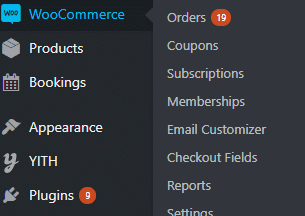
Il s'agit des attributs des commandes WooCommerce passées :
Maintenant que nous avons défini ce qu'impliquent les commandes WooCommerce, voici comment accéder au tableau de bord :
D'une manière générale, la page de gestion des commandes est assez similaire aux pages de gestion des messages, de sorte qu'il devrait être facile d'y naviguer. Cela dit, vous trouverez ci-dessous ce que chaque colonne vous permet de voir et de faire.
La toute première colonne présente les détails de la commande. Vous y trouverez
Vous y trouverez le nombre d'articles achetés par le client dans la commande, qu'il s'agisse d'un seul ou de plusieurs articles.
Comme son nom l'indique, cette colonne contient les détails de l'expédition. Vous y trouverez
Bien que ce champ ne soit pas obligatoire, les clients peuvent vous laisser un message. Vous devrez passer votre souris sur cette icône pour voir s'il y a des messages de la part du client. Seuls les propriétaires/administrateurs de la boutique peuvent voir cette icône.
Autre champ facultatif, le champ Notes de commande contient tous les détails supplémentaires que le client a laissés pour vous.
Vous y trouverez l'heure précise à laquelle le client a passé sa commande.
Cette colonne se réfère spécifiquement aux montants d'argent. Vous y trouverez
Dans cette colonne, vous pourrez modifier les actions que vous effectuez sur la commande. Vous y trouverez trois icônes :
Il est important de noter que vous pouvez modifier les détails de chaque commande à tout moment. Les commandes WooCommerce peuvent être gérées comme des articles ordinaires, vous pouvez donc éditer n'importe quelle colonne que vous souhaitez modifier.
Bright Vessel se spécialise dans la création de sites web eCommerce entièrement fonctionnels, où vous pouvez gérer votre boutique de la meilleure façon possible. En savoir plus sur nos services de conception de sites WooCommerce et nos prix !

"Les champs obligatoires sont indiqués par un astérisque(*)

"Les champs obligatoires sont indiqués par un astérisque(*)

"Les champs obligatoires sont indiqués par un astérisque(*)
Vous devez être connecté pour poster un commentaire.